系统烧录
上位机新手操作指南
上位机新手操作指南系统烧录前准备
系统烧录
TF卡烧录与通过TF卡烧录到M2WE只需要使用其中一种烧录即可
- 如果机器安装了M2WE与内存卡,系统默认从内存卡启动
- M2WE建议使用TF卡刷系统,使用通过USB烧录到M2W可能因为驱动兼容等原因烧录失败,建议直接使用内存卡烧录到M2WE
- 请注意下载的系统镜像是否对应,如果不对应是无法启动的
- 烧录到TF卡
- 通过TF卡烧录到M2WE
- 通过USB烧录到M2WE
- 通过M2SD Burner烧录到M2WE或者TF卡
系统烧录TF卡
准备工作
- 先安装好软件
SDFormatter与Rufus格式化工具 - 将系统解压出来,解压后文件名的后缀有点为
.img - 不建议使用
balenaetcher与Raspberry Pi进行系统烧录 - TF卡插入读卡器,将读卡器插到电脑USB接口
- 如果TF卡有数据请备份刷完系统后系统卡不建议拆下来,除非需要烧录到M2WE后才可以拆下TF卡
格式化内存卡
- 使用
SDFormatter.exe软件格式化TF 卡 - 选择你需要格式化的磁盘
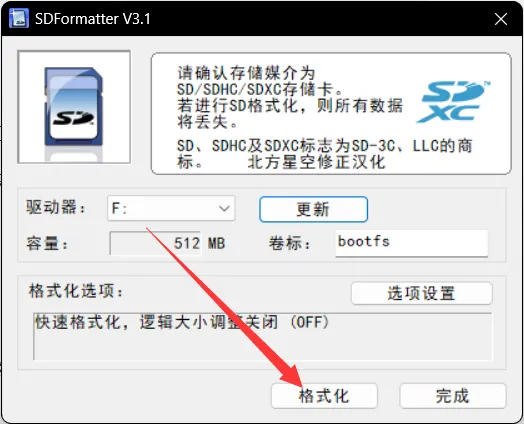
- 或者使用WIN自带的磁盘管理删除分区,删除分区之后重新建立分区即可。
烧录到TF卡
烧录系统
-
打开Rufus,选择设备,选择的设备显示容量应当与插入电脑的烧录卡容量一致。
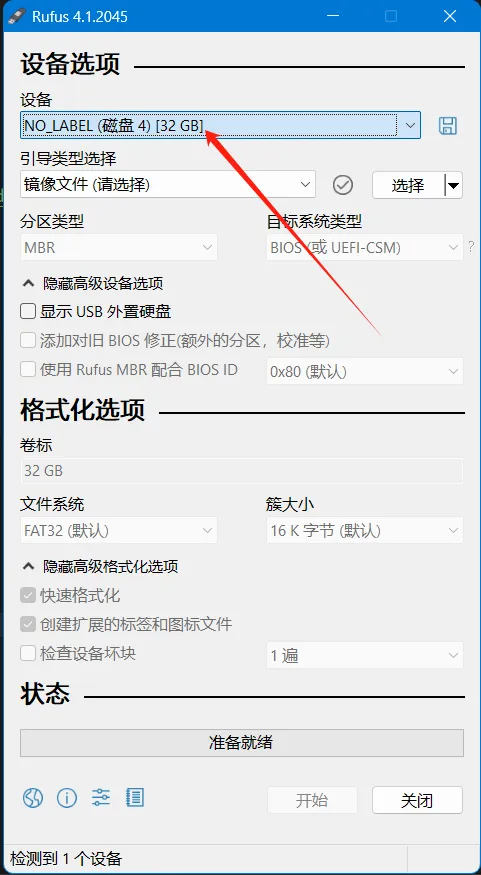
-
引导类型选择,这个默认选择镜像文件即可。 -
镜像文件选择,点击
引导类型选择右侧的选择按钮,选择解压后的.img文件。 -
选择好镜像文件后,
引导类型选择会变成镜像文件的文件名。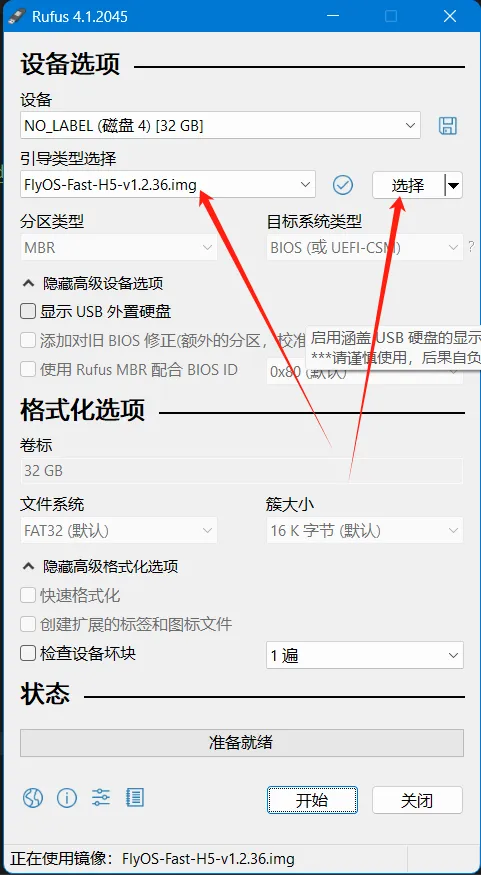
-
点击
开始按钮,如果弹出窗口,提示需要清除磁盘数据,点击确定即可。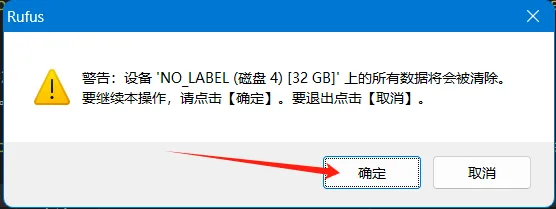
-
烧录完成后,电脑会发出提示音,并且进度条显示为
准备就绪。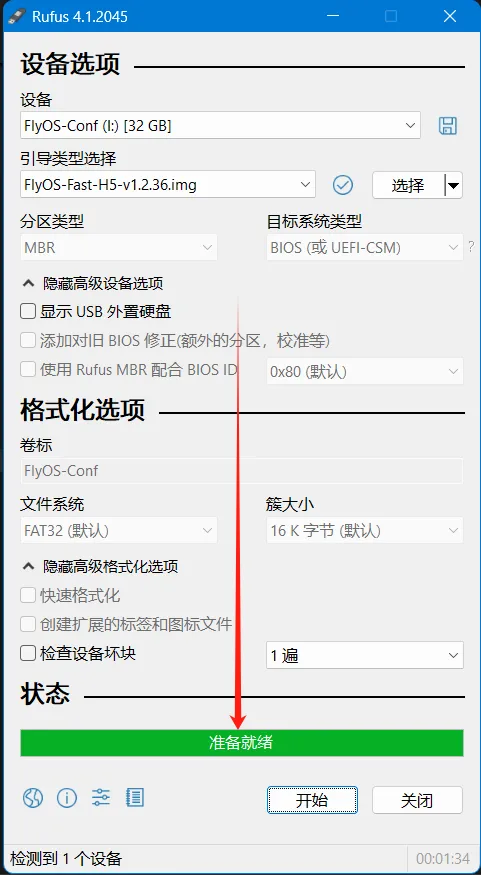
-
烧录完成后先不着急拔出烧录卡。
-
打开文件资源管理器,查看是否存在一个名为
BOOT的U盘或可移动磁盘。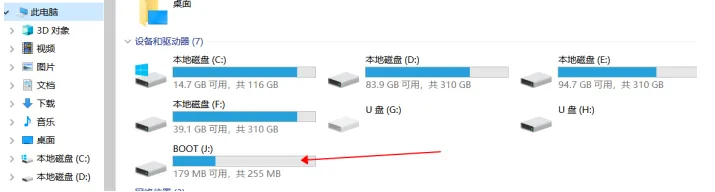
-
出现
FlyOS-env文件代表烧录成功 -
将系统卡安装到主板上。
通过TF卡烧录到M2WE
系统迁移可完整的将TF卡中原有的镜像迁移至M2WE中,迁移完成后M2WE中的内容与原来TF卡中的内容保持一致
- 将M2WE安装好后在上电启动
- 请先使用串口连接到SSH
- 执行下面的命令, 可能会提示输入密码,输入密码
mellow回车,请注意密码不可见
sudo nand-sata-install
- 选择
Boot from eMMC - system on eMMC选项后按回车键(一般默认选项就是,直接按回车键)
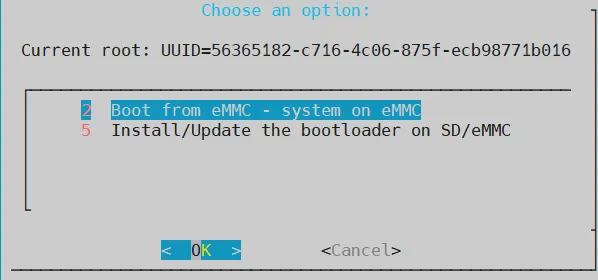
- 出现
This script will erase your eMMC. Continue?时选择Yes按回车键(一般默认选项就是,直接按回车键)
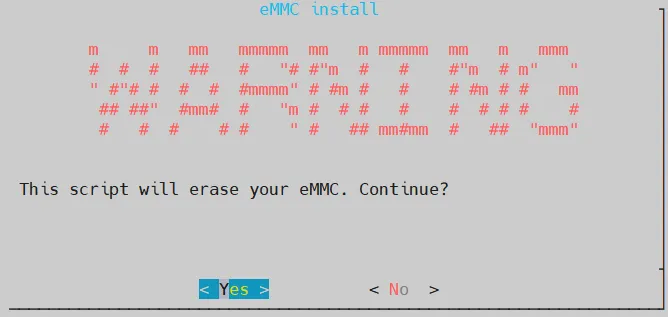
- 选择文件系统类型为
ext4按回车键(一般默认选项就是,直接按回车键)
- 耐心等待直到出现进度条(如果等待超过2分钟仍未出现下图进度条请按
CTRL+C来终止操作,然后重启设备后重试)
- 系统迁移过程中请勿断电及进行其他操作,直到迁移完成
- 迁移完成,直接按回车键,等待设备完全关机
- 关机后取下TF卡,重新上电开机,此时已经可以通过eMMC中的系统来启动
通过准备USB烧录到M2WE
准备工作
准备工作
- 先安装好软件
SDFormatter与Rufus格式化工具 - 下载M2WE BOOT驱动
- 将系统解压出来,解压后文件名的后缀有点为
.img - 不建议使用
balenaetcher与Raspberry Pi进行系统烧录 - 将M2WE或者SD卡安装到M2SD上,再将M2SD插到电脑USB接口
- 如果M2WE有数据请备份
安装驱动
- 打开
Zadig软件 - 除了第一个
Zadig不需要安装可直接运行,另外两个需要安装。安装过程全都点下一步或者Next就可以了 - 打开
Zadig,顶部菜单栏Options里勾选List All Devices
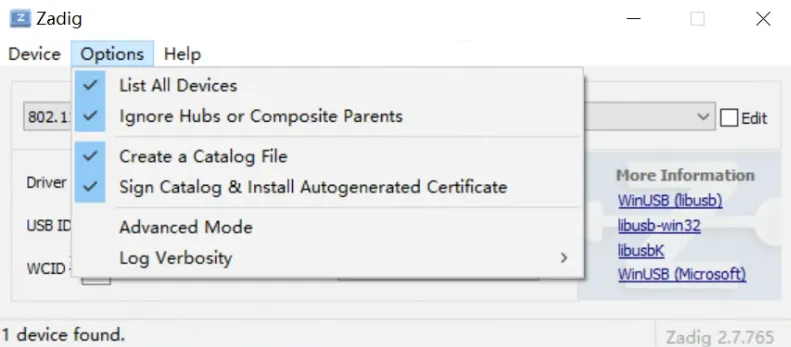
确保是在按键按下状态时在将设备连接到电脑
- 安装好M2WE,并且按着BOOT键并且将双头USB接入电脑

- FLY-C8
- FLY-Pi v2
- FLY-Pi(π)
- FLY-Gemini
- FLY-C8 端口

- FLY-Pi v2 端口
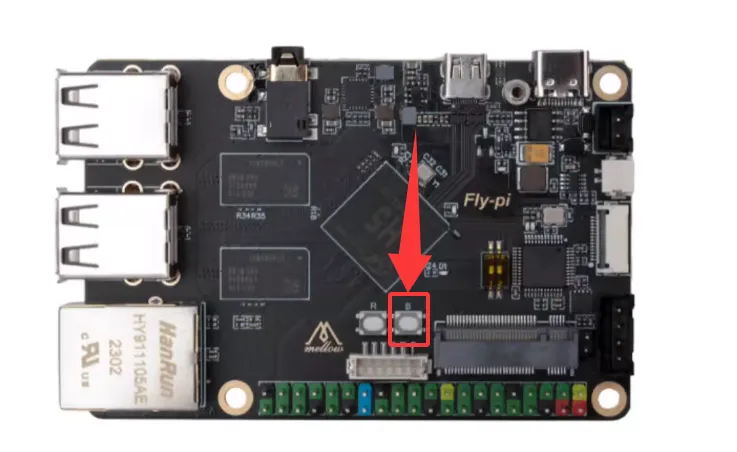
- FLY-Pi 端口
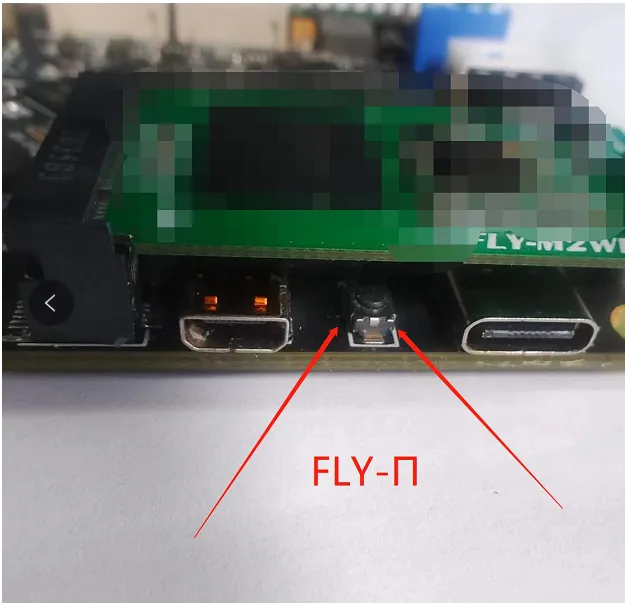
- FLY-Gemini 端口
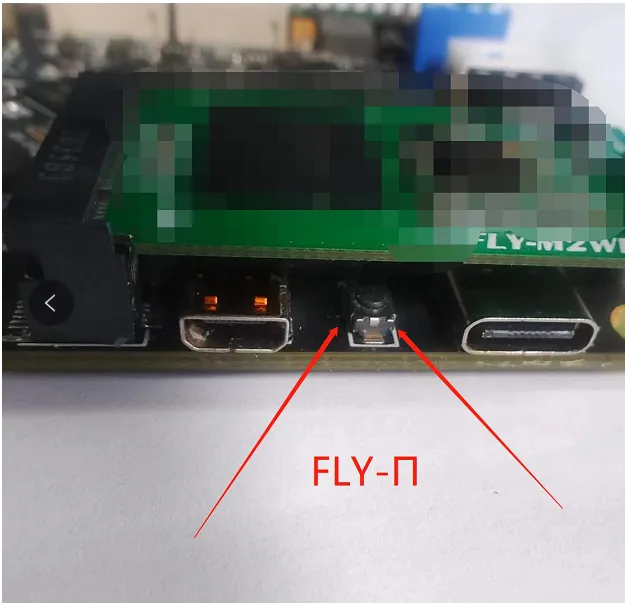
- 打开zadig
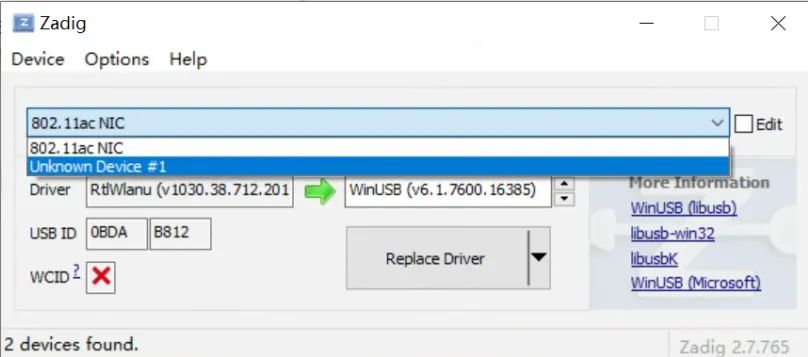
- 如果一切正常,此时zadig中会多出一个
Unknow Device #x或者USB Device(VID_1f3a_PID_efe8),选择它
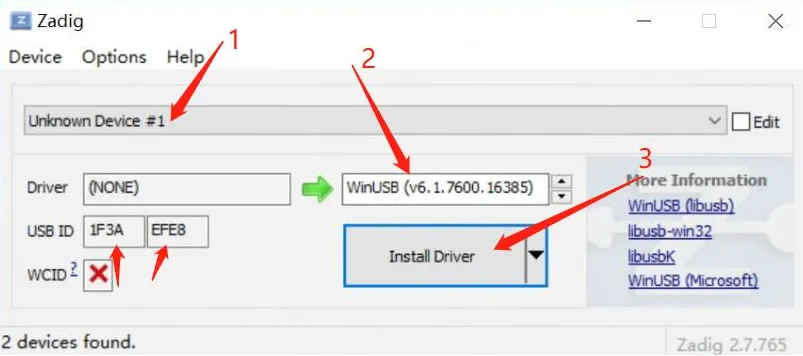
- 选择设备后检查一下USB ID是否与上图一致,如果不是请重新选择其他设备
- 上图中的第二处只能选择
WinUSB(vxxxxxxx)版本号无所谓 - 点击
Install Driver安装驱动
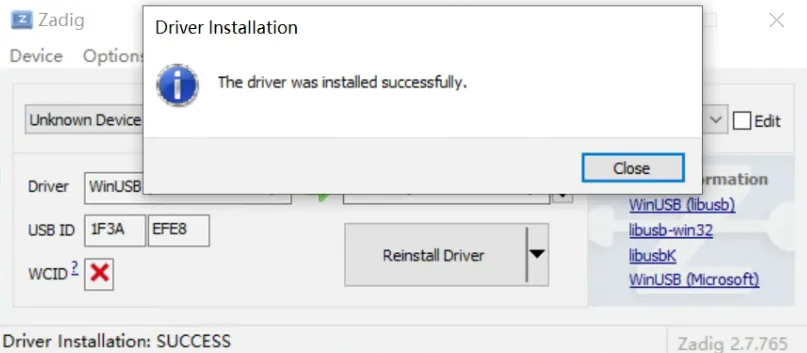
- USB驱动安装成功 (驱动只安装一次,如果以后再次烧录不用再安装驱动)
- 打开安装好的FLY-BOOT,点击
检查设备 - 如果前面的步骤操作无误,则会提示发现可用设备
- 点击启动
BOOT,如果正常则会提示已成功启用BOOT
格式化M2WE
- 使用
TFFormatter.exe软件格式化BOOT磁盘
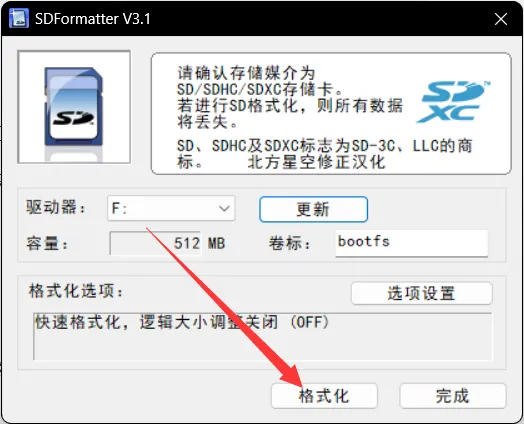
- 或者使用WIN自带的磁盘管理删除分区,删除分区之后重新建立分区即可。
- 现在可以打开文件资源管理器,多出一个14.5G的U盘(16G eMMC显示大小为14.5G)
- 这样就可以直接用Win32diskimager来烧录系统镜像,盘符选择为这个14.5GU盘的盘符
烧录到M2WE
烧录系统
-
打开Rufus,选择设备,选择的设备显示容量应当与插入电脑的烧录卡容量一致。
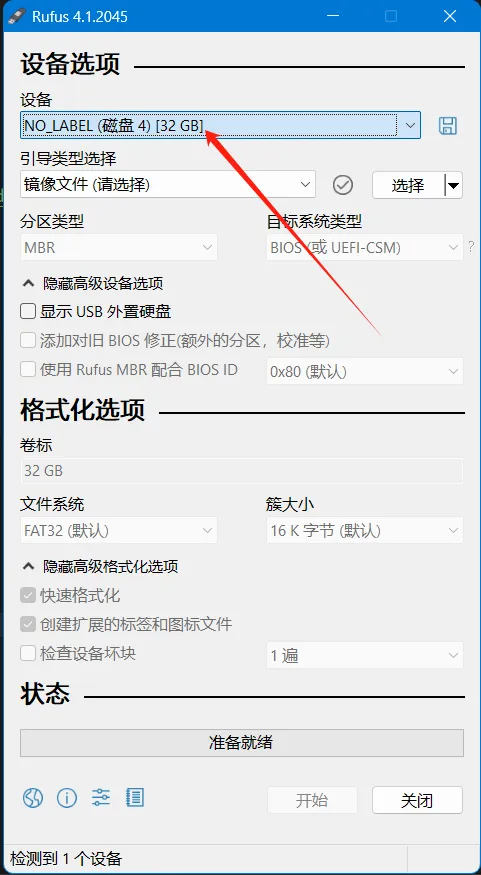
-
引导类型选择,这个默认选择镜像文件即可。 -
镜像文件选择,点击
引导类型选择右侧的选择按钮,选择解压后的.img文件。 -
选择好镜像文件后,
引导类型选择会变成镜像文件的文件名。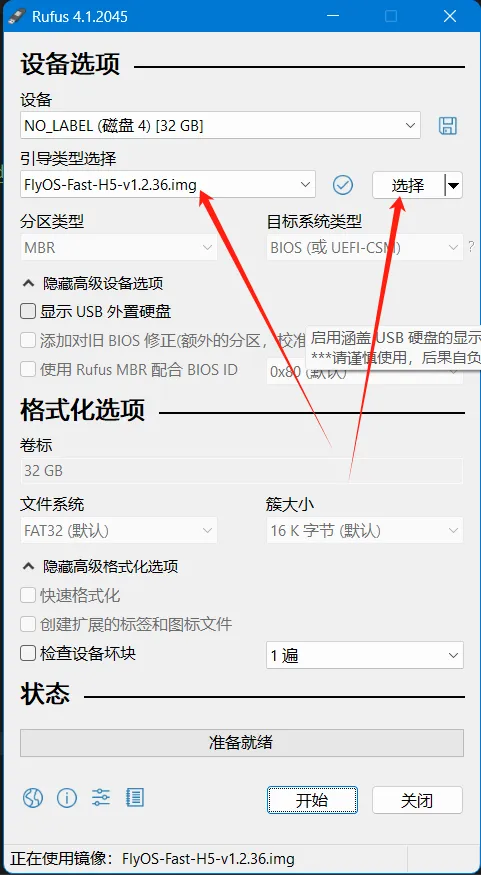
-
点击
开始按钮,如果弹出窗口,提示需要清除磁盘数据,点击确定即可。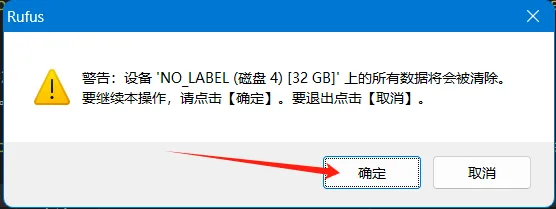
-
烧录完成后,电脑会发出提示音,并且进度条显示为
准备就绪。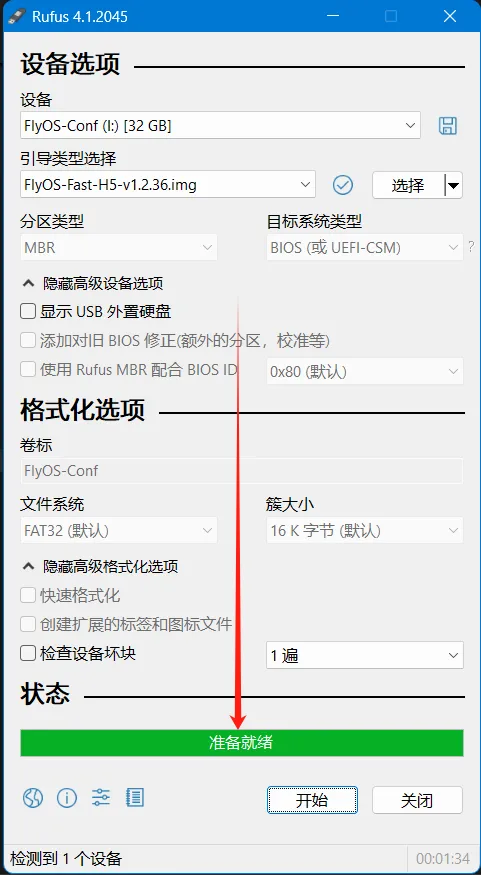
-
烧录完成后先不着急拔出烧录卡。
-
打开文件资源管理器,查看是否存在一个名为
BOOT的U盘或可移动磁盘。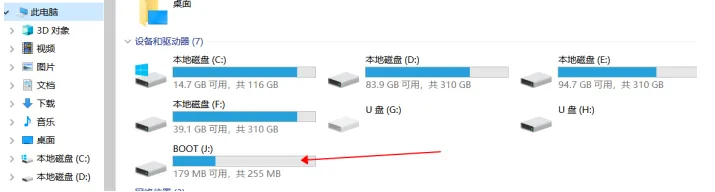
-
出现
FlyOS-env文件代表烧录成功 -
将系统卡安装到主板上。
将M2WE或者SD卡安装到M2SD上
- 本产品支持USB3.0
- 本产品不支持同时安装TF与M2WE后一起使用
- 安装好M2WE或者SD卡后接到电脑USB口,就可以格式化
- 不可以安装NVME等其他设备,否则会导致设备损坏!!!
- 安装M2WE
- 安装TF


准备工作
- 先安装好软件
SDFormatter与Rufus格式化工具 - 将系统解压出来,解压后文件名的后缀有点为
.img - 不建议使用
balenaetcher与Raspberry Pi进行系统烧录 - 将M2WE或者SD卡安装到M2SD上,再将M2SD插到电脑USB接口
- 如果M2WE或者TF卡有数据请备份
格式化内存卡
- 使用
TFFormatter.exe软件格式化 - 选择你需要格式化的磁盘
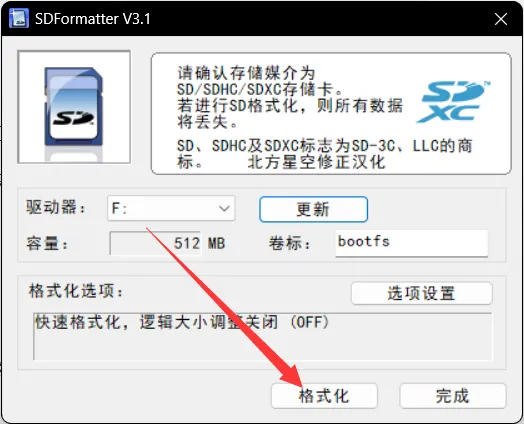
- 或者使用WIN自带的磁盘管理删除分区,删除分区之后重新建立分区即可。
烧录系统
烧录系统
-
打开Rufus,选择设备,选择的设备显示容量应当与插入电脑的烧录卡容量一致。
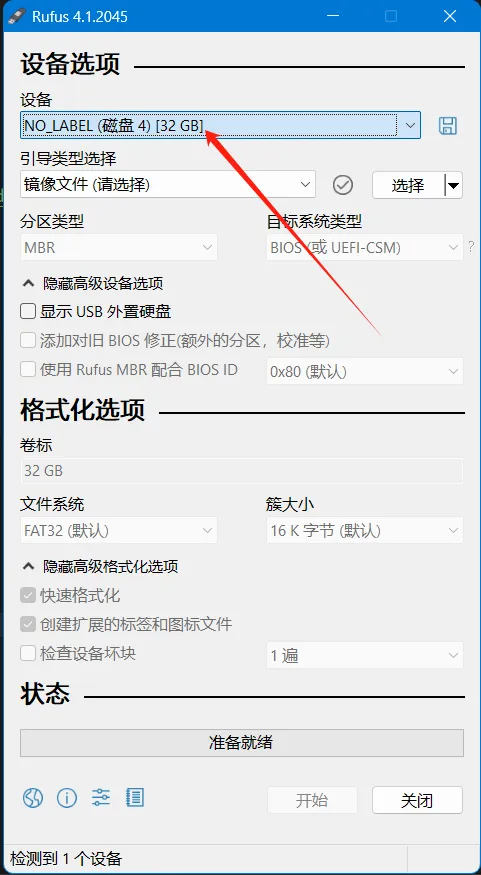
-
引导类型选择,这个默认选择镜像文件即可。 -
镜像文件选择,点击
引导类型选择右侧的选择按钮,选择解压后的.img文件。 -
选择好镜像文件后,
引导类型选择会变成镜像文件的文件名。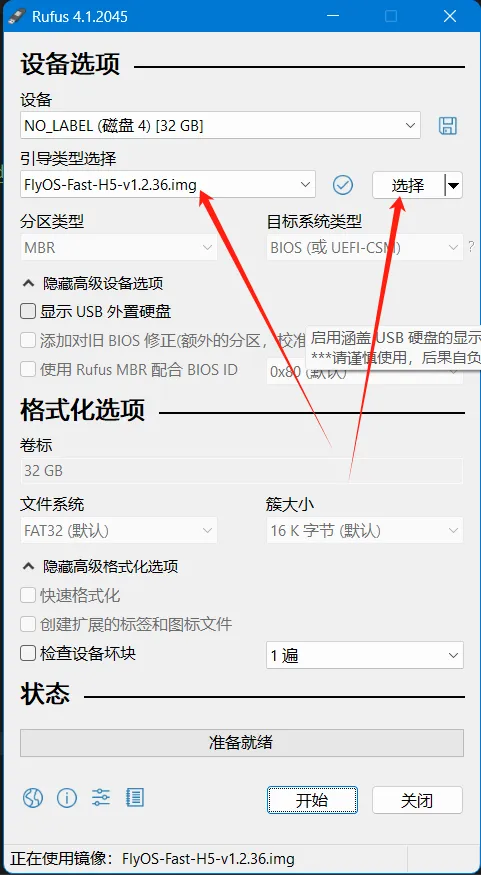
-
点击
开始按钮,如果弹出窗口,提示需要清除磁盘数据,点击确定即可。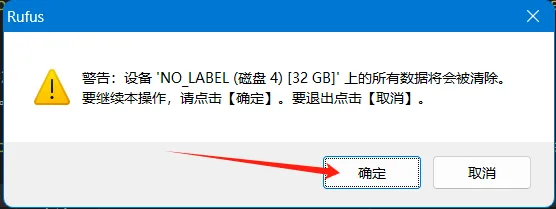
-
烧录完成后,电脑会发出提示音,并且进度条显示为
准备就绪。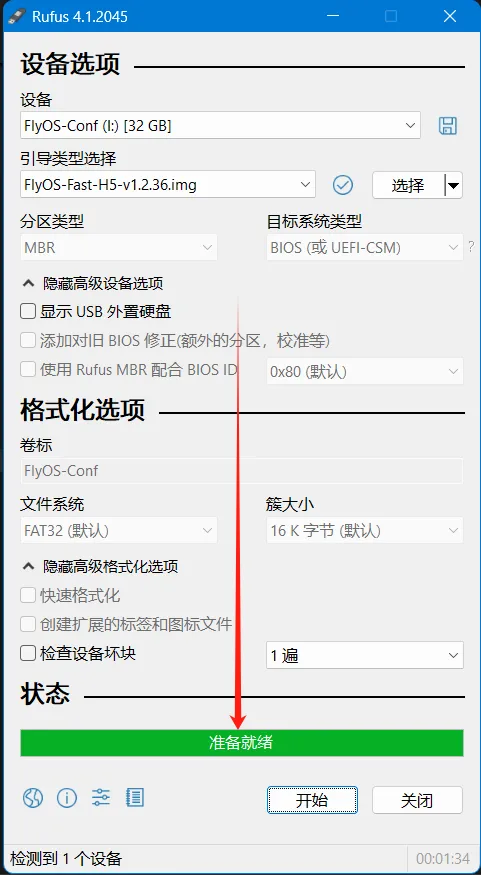
-
烧录完成后先不着急拔出烧录卡。
-
打开文件资源管理器,查看是否存在一个名为
BOOT的U盘或可移动磁盘。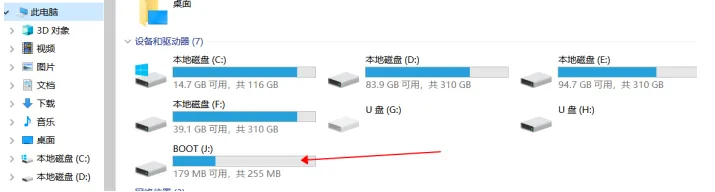
-
出现
FlyOS-env文件代表烧录成功 -
将系统卡安装到主板上。
安装系统卡
- 将TF卡安装到Gemini-V3上
- 将M2WE卡安装到Gemini-V3上
- 在将系统烧录到TF卡后,需要将TF卡接到C8此处,否则系统无法启动
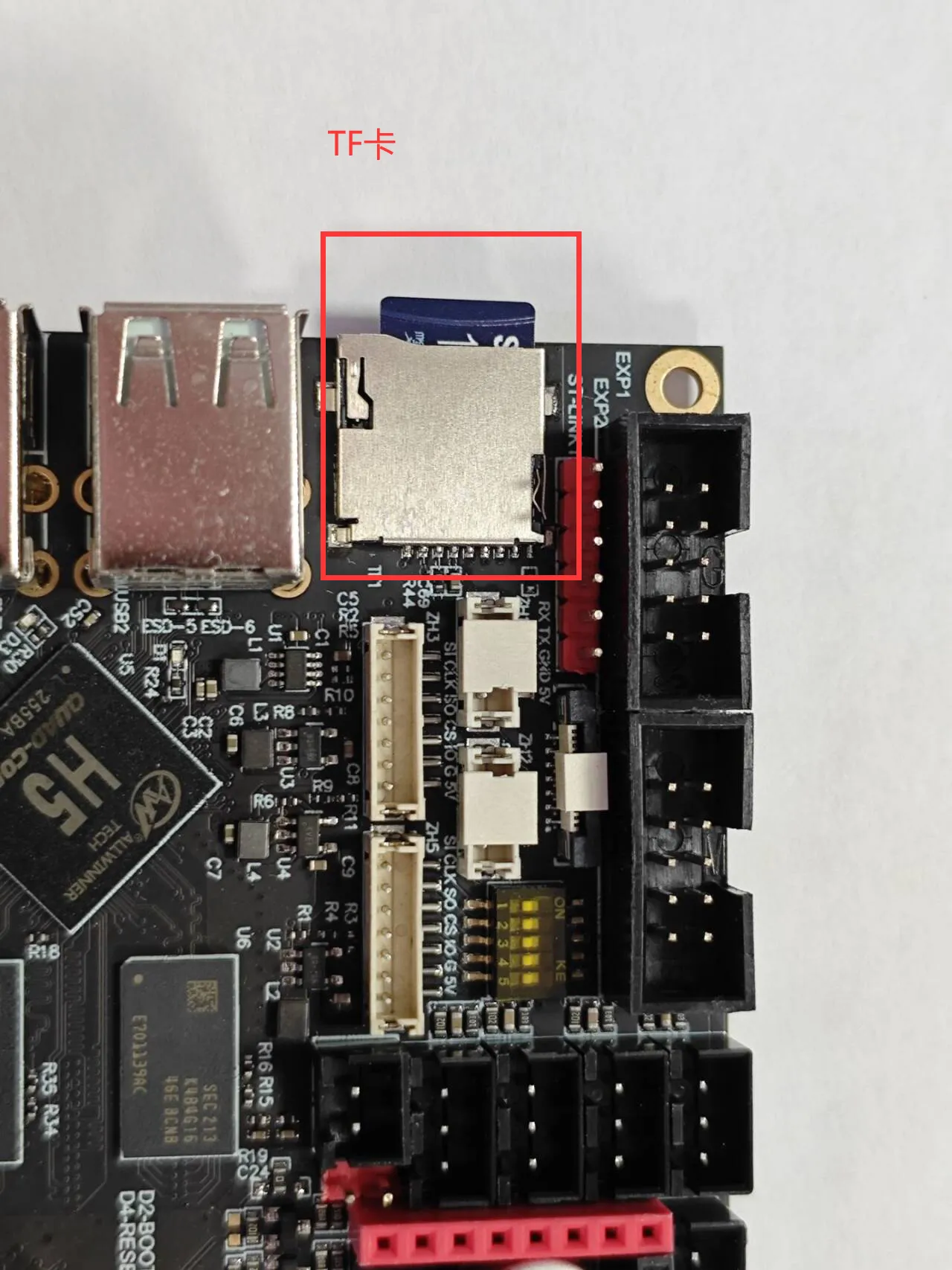
- 请注意如果有TF卡系统默认从TF卡启动
- 请注意固定螺丝需要使用1.27六角螺丝刀固定
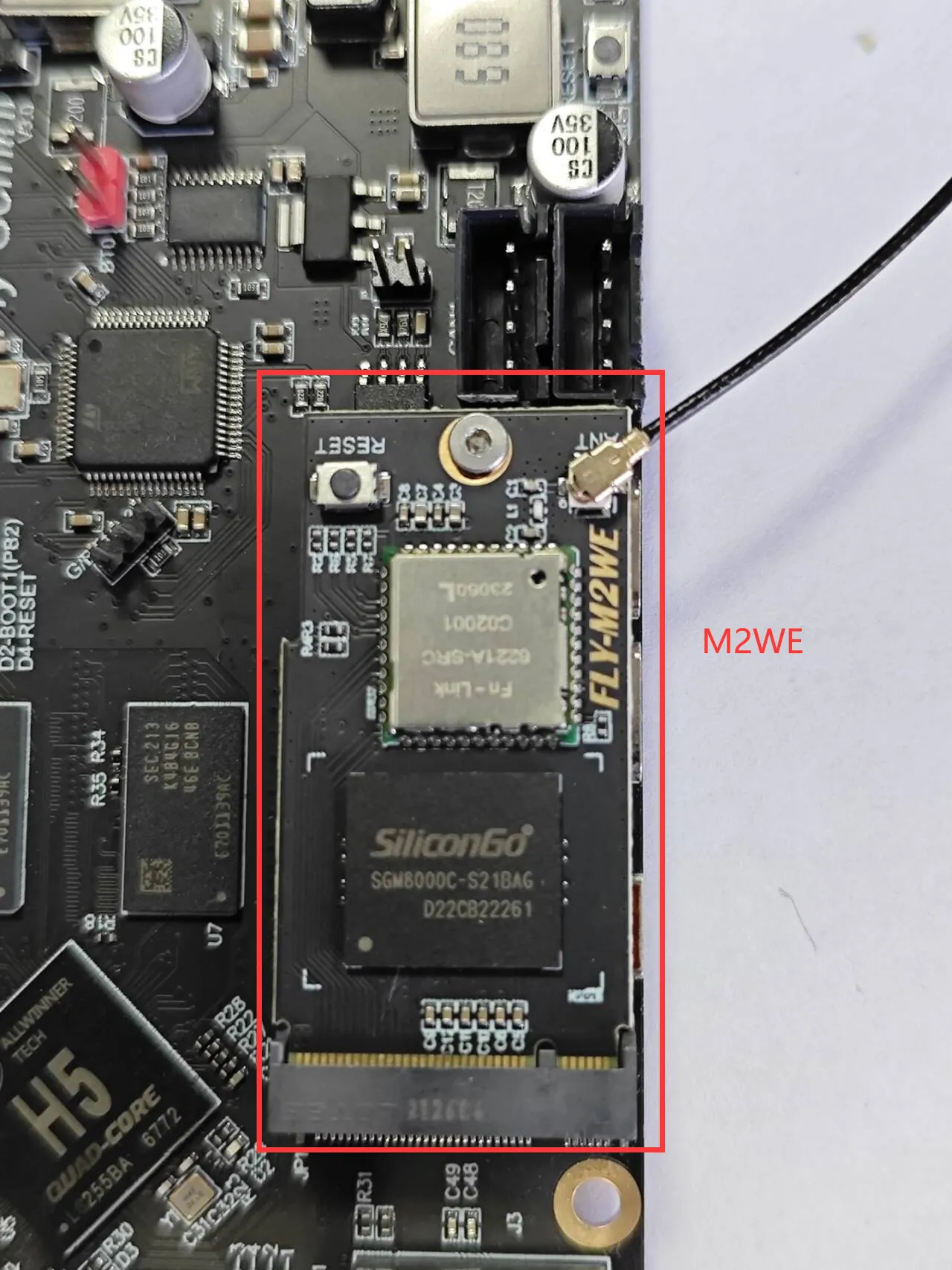
安装天线
- 安装好
M2WE或2.4G WiFi模块的天线
- FLY上位机需要使用
M2WE或者2.4G WIFI模块,否则无法使用WiFi - 请注意,上位机不支持中文名字的WIFI,不支持2.4G和5G双频合一的WiFi
- 红色箭头所指的地方为WIFI天线接口
- WIFI天线口是
ipex1 - 请将天线安装到M2WE上,否则可能因为信号差导致无法连接至路由器

- 系统卡安装完成后即可看下一步,通过SSH连接上位机
- 给上位机供电。
到这里,您的上位机已经可以启动了!!!
请执行下一步:SSH连接上位机
其余系统配置选项的修改
其余系统配置选项的修改请查看:系统配置的修改